
Cách đưa icon ứng dụng ra màn hình máy tính
Màn hình desktop là nơi thường xuyên được người dùng máy tính truy cập để khởi chạy các ứng dụng, xem tập tin và thực hiện nhiều thao tác khác. Việc đưa icon ứng dụng ra màn hình desktop giúp người dùng truy cập ứng dụng nhanh chóng và dễ dàng hơn, tiết kiệm thời gian và công sức. Vậy làm thế nào để đưa icon ứng dụng ra màn hình máy tính? Hãy cùng Trung tâm sửa máy vi tính Modun Computer tìm hiểu nhé.
Kéo và thả ứng dụng
Đây là cách đơn giản và nhanh gọn nhất để đưa ứng dụng ra ngoài màn hình máy tính của bạn
Bước 1: Nhấp chuột vào biểu tượng Windows trên thanh taskbar. Tại đây có danh sách các ứng dụng trong máy tính của bạn để mở menu Start. Sau đó, nhấp vào nút All apps ở góc trên cùng bên phải của menu Start.
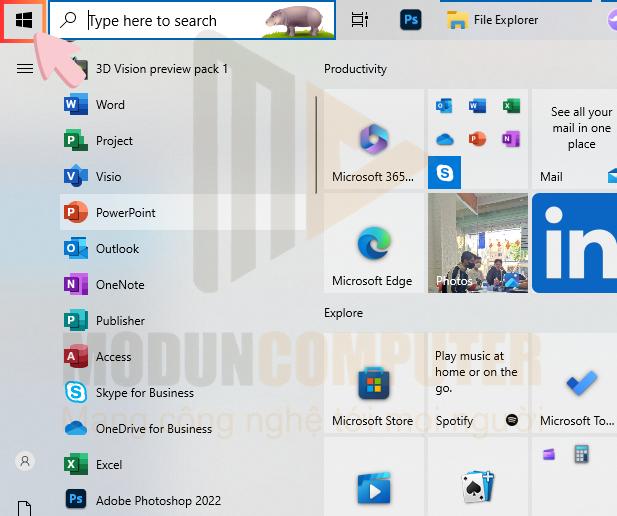
Bước 2: Tại danh sách đó, bạn hãy tìm ứng dụng muốn đưa ra màn hình. Nhấn giữ chuột trái vào ứng dụng đó và kéo ra màn hình máy tính là xong. Lúc này bạn sẽ thấy một shortcut có icon của ứng dụng bạn đã kéo ở ngoài màn hình máy tính.
![]()
Sử dụng Shortcut để đưa ứng dụng ra màn hình Windows
Bước 1: Bấm chuột phải vào màn hình máy tính, chọn New rồi chọn Shortcut.

Bước 2: Vào Browse ở cửa sổ hiện lên, sau đó bạn tìm và chọn ứng dụng cần đưa ra màn hình, và chọn OK.
![]()
Bước 3: Cuối cùng là bạn chọn Next >> Finish là hoàn thành.
Sử dụng Application để tạo shortcut cho ứng dụng
Bước 1: Nhập CMD vào thanh tìm kiếm trên taskbar và nhấn Enter để mở Command Prompt.

Bước 2: Bạn nhập lệnh explorer shell:AppsFoldervà nhấn Enter.
Bước 3: tại của sổ Application vừa hiện lên, tìm và bấm chuột phải vài ứng dụng bạn muốn ra ra màn hình máy tính và chọn Create shortcut >> Yes
![]()
Như vậy, Trung tâm sửa máy vi tính tại nhà Modun Computer đã hướng dẫn xong các cách đưa icon ứng dụng ra ngoài màn hình máy tính. Hy vọng bài viết này sẽ giúp ích được cho bạn. Nếu có thắc mắc, vui lòng liên hệ với Dịch vụ sửa máy tính của chúng tôi qua hotline 0939 80 82 80 - 0967 728 708.
Link nội dung: https://world-link.edu.vn/cach-de-app-ra-man-hinh-may-tinh-a68252.html